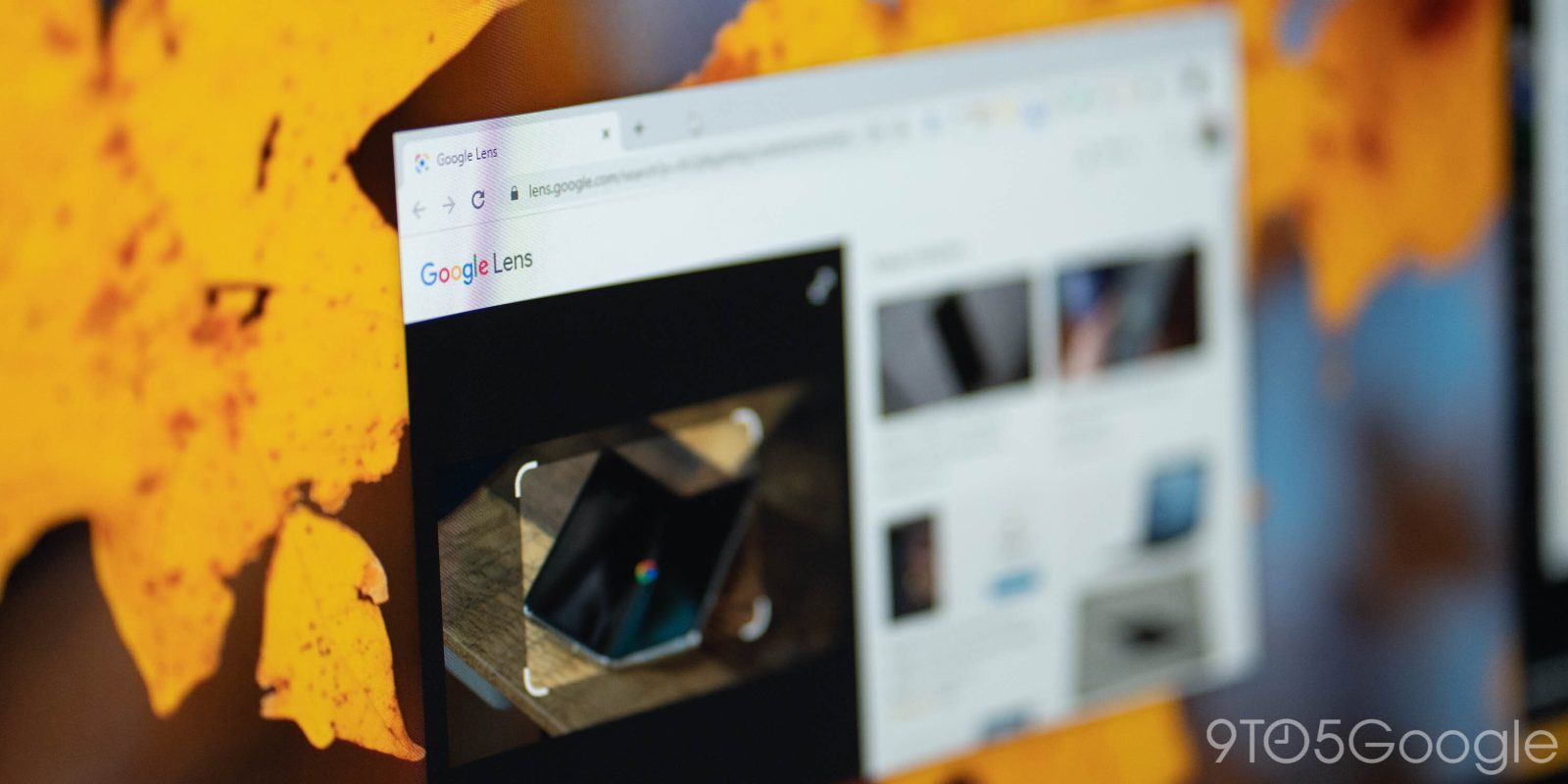
Chrome — отличный браузер с множеством инструментов и функций. Одной из функций, о которой многие пользователи не знают, является настольная версия Google Объектив, полностью интегрированная в Google Chrome. Следуйте инструкциям, чтобы узнать, как использовать Google Объектив в Chrome на компьютере для поиска любого изображения в Интернете.
Содержание
Что такое Google Объектив?
Google Объектив — это визуальный помощник на базе искусственного интеллекта, разработанный для того, чтобы помочь пользователям находить товары, переводить текст и даже определять различные виды растений. Идея состоит в том, чтобы открыть Google Объектив, сфотографировать что-то, о чем вы хотите узнать больше, и быстро получить результаты.
Наиболее распространенная форма этого инструмента — то, что мы видим сегодня на устройствах Android. Встроенный в такие приложения, как Google Поиск, Google Фото и даже интегрированный в приложение камеры Google Pixel, Google Объектив обычно очень легко доступен. Не говоря уже о том, что сервис является действительно мощным инструментом.

Например, если вы сфотографируете пару обуви в магазине, очень велика вероятность, что Google Объектив предоставит вам результаты того же бренда и стиля онлайн, позволяя вам получить лучшую сделку. Если вы пытаетесь узнать больше о природе и хотите знать, какие растения опасны, вы можете загрузить фотографию в Google Объектив и найти результаты и важную информацию об аллергенах.
Как использовать Google Объектив в Chrome на компьютере
Через Google Картинки
Google Картинки в Поиске давно являются основным инструментом для обратного поиска изображений в Google Chrome и поиска источника изображения, которое вы хотите исследовать. С новым обновлением Google Картинки получили новый интерфейс Google Объектив, который позволяет искать в Интернете аспекты этого изображения. Вот как это работает:
- На своем компьютере перейдите на image.google.com.
- В строке поиска нажмите на значок камеры, расположенный между голосовым поиском и обычным поиском.
- Перетащите изображение в поле или нажмите «Загрузить файл» и выберите его.
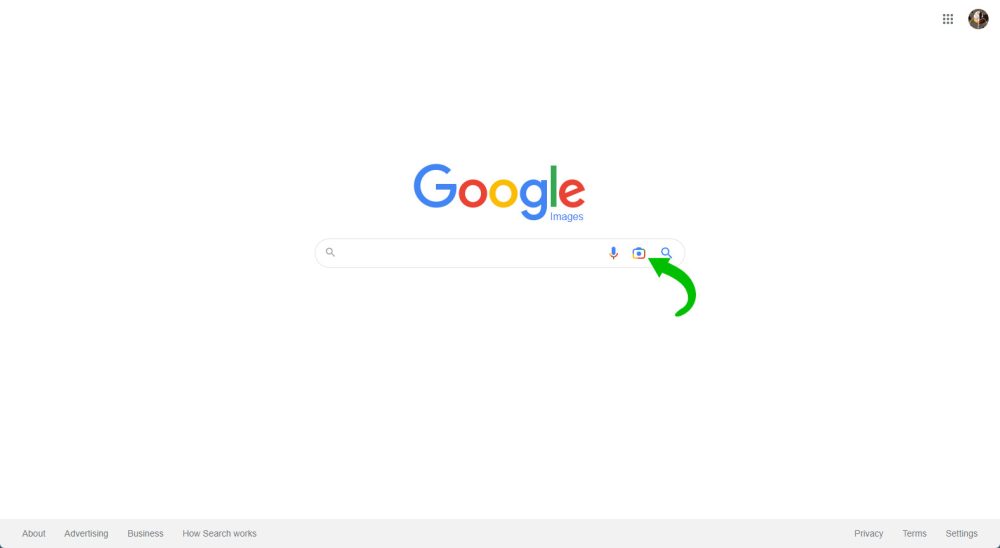
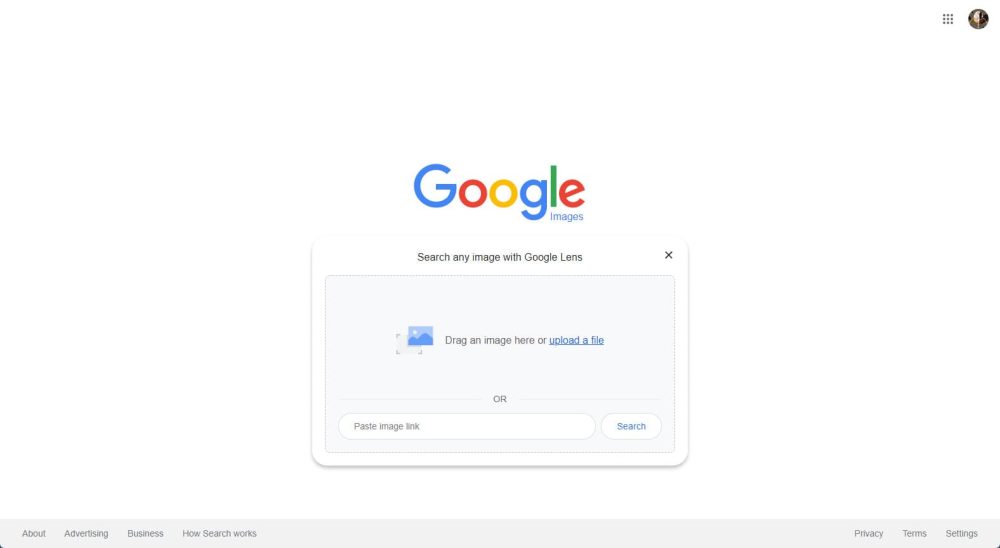
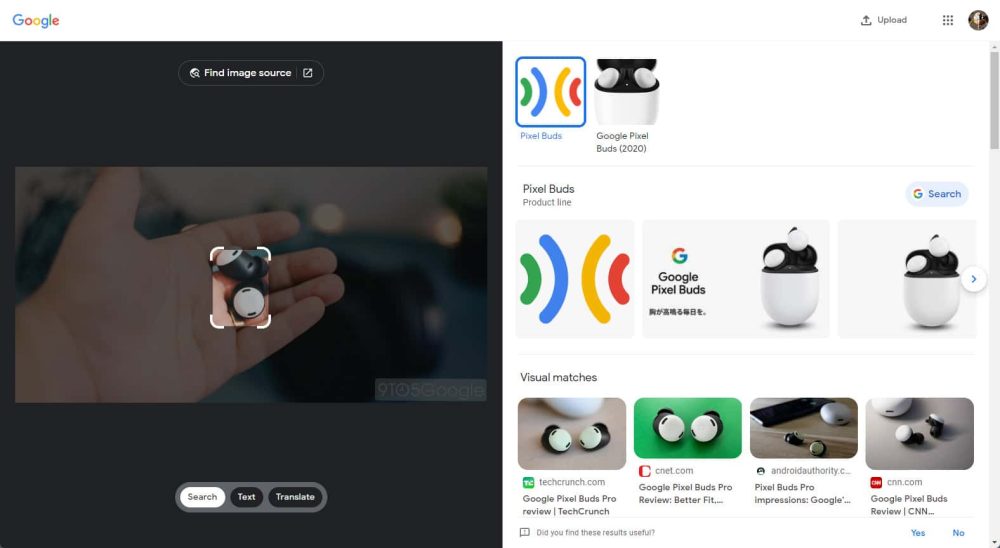
После загрузки изображения Google отобразит его с несколькими инструментами, которые вы можете использовать для уточнения поиска.
Если на изображении много всего, и вы хотите сфокусироваться на одном объекте на фотографии, наведите курсор мыши и отрегулируйте область фокусировки, чтобы она охватывала ваш объект; это автоматически приведет к новым результатам поиска. Эти результаты появятся в правой части окна.
Недавно Google также добавил возможность искать только текст, чтобы найти больше информации о предоставленном тексте или перевести его на другой язык. Чтобы искать текст, выберите «Текст», а затем проведите курсором по любому тексту, который вы хотите скопировать или найти. После выделения этот текст даст вам результаты поиска. Для перевода нажмите «Перевести» внизу и выберите исходный и конечный язык вверху. После этого просто выделите любой текст, который вы хотите перевести. Этот переведенный текст появится справа и будет доступен для поиска или копирования.
В конечном итоге, Google планирует добавить возможность рисовать вокруг объекта для более точного поиска, хотя эта функция еще не появилась в Chrome на компьютере. Если вы видите маленькую серую точку, вы можете нажать на нее, чтобы выбрать предложенный вам объект.
Поиск источника изображения
Этот инструмент не заменяет любимый обратный поиск изображений, который предлагает Google. Скорее, он его дополняет. Если вы хотите найти исходное изображение с этой страницы, вы можете просто нажать «Найти источник изображения» в верхней части экрана.
Это приведет вас в новое окно, где вы сможете найти визуально похожие изображения, а также вероятный источник самого изображения.
На любой странице
Хотя Google Объектив — отличный инструмент для мобильных устройств, он не ограничивается этим. Вы можете искать любое изображение, которое найдете в Интернете, и это невероятно просто. Вот как это сделать:
- Найдите изображение, которое вы хотите найти.
- Щелкните правой кнопкой мыши по изображению.
- Нажмите «Найти изображение через Google Объектив».
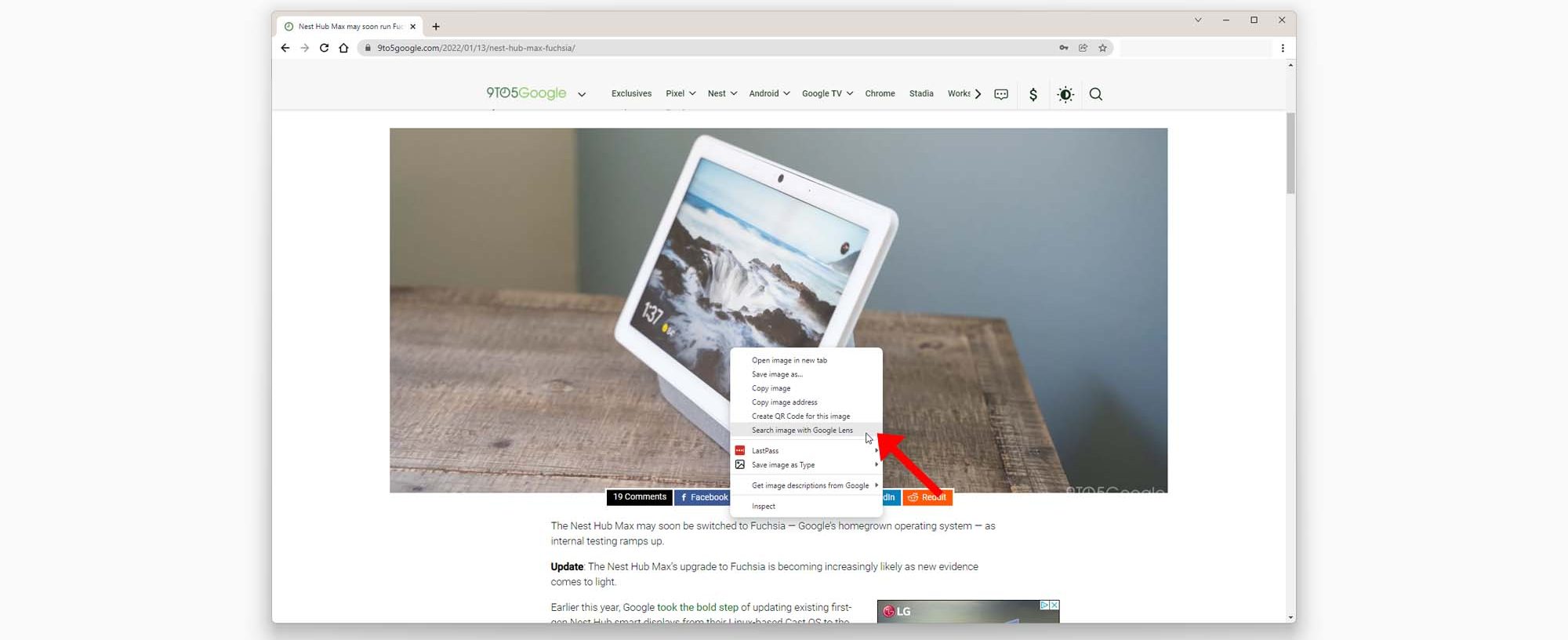
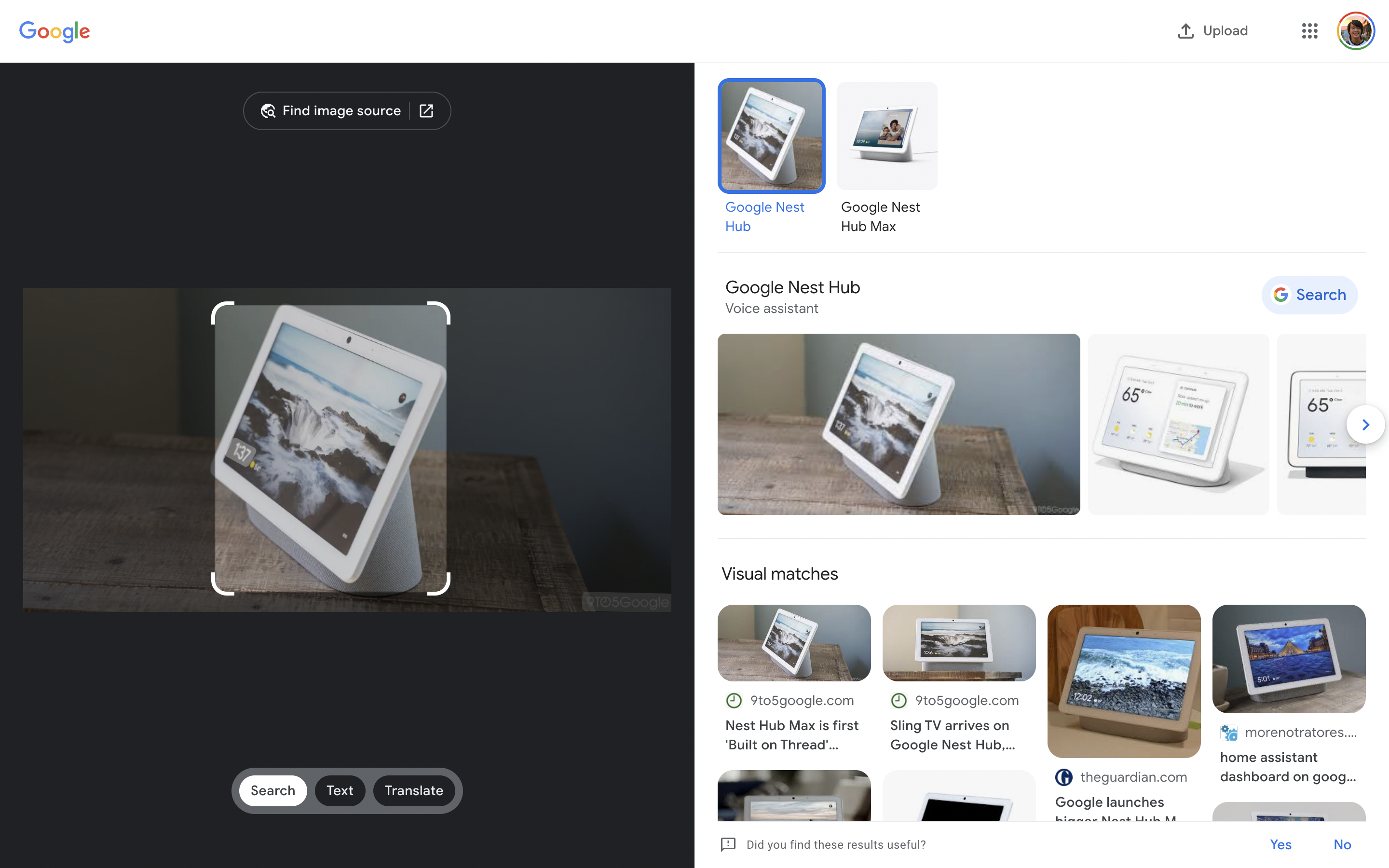
Затем Google Объектив откроется одним из двух способов: либо в новом окне, либо в боковой панели справа. Ближе к верхней части боковой панели вы можете увидеть кнопку «Новое окно», которая откроет поиск в новой вкладке, что лучше для поиска результатов. Представленные инструменты аналогичны упомянутым выше.
Эта отличная функция также не ограничивается поиском только одного изображения за раз. Если вы щелкнете правой кнопкой мыши по пустому месту на странице, вы увидите в выпадающем меню другую опцию. Эта опция — «Искать изображения через Google Объектив». После нажатия на эту опцию вы можете провести курсором по экрану, чтобы, по сути, искать с помощью снимка экрана Chrome, а не только изображения. В зависимости от ситуации этот вариант может быть более подходящим для вас.

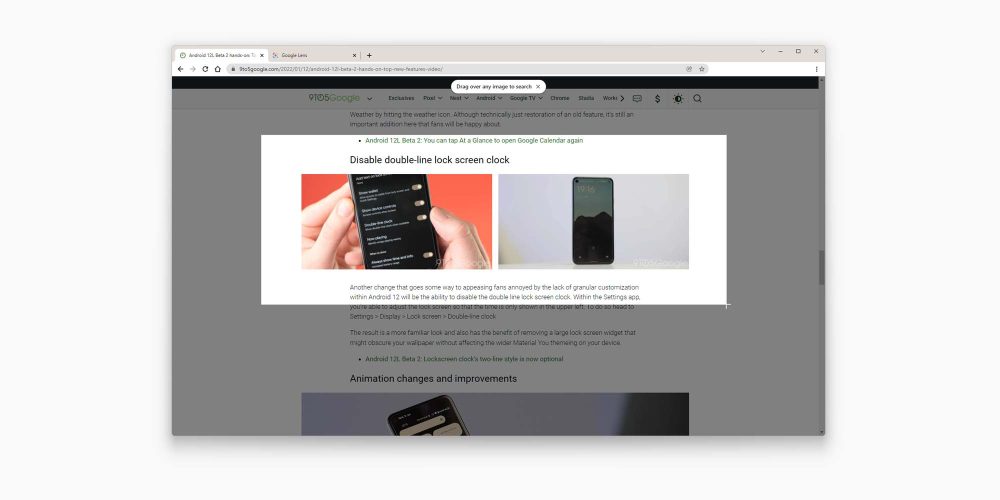
Ограничения Google Chrome на компьютере постепенно исчезают, а Google Объектив становится отличным инструментом для просмотра веб-страниц и поиска изображений. Это верно и для мобильных устройств. Что бы вы ни искали, эта функция обязательно вам поможет.